Cómo conectar iPhone a Echo y reproducir música en él
Amazon acaba de crear maravillosos asistentes de voz. Se llama dispositivos Amazon Echo. Estos dispositivos brindan un amplio conjunto de información sobre casi cualquier cosa. Junto con esto, puede conecta el iPhone a Echo. Las siguientes partes de este artículo le ayudarán con esto.
Amazon Echo suele tener la Alexa aplicación para entregar todos los mensajes a sus usuarios en forma de voz. Amazon compró el sistema Alexa AI a ingenieros polacos en 2014. Inicialmente se llamó Ivona. A partir de entonces, Amazon continuó investigando y desarrollando el sistema; y ahora tenemos el ecosistema de Alexa en la mayoría de nuestras casas.
Sus teléfonos inteligentes también pueden conectarse al Echo y este artículo expondrá más sobre esto. La Parte 1 tratará con información sobre el funcionamiento de los dispositivos Alexa Echo. La Parte 2 se centrará en cómo conectar iPhones a su Echo. La Parte 3 le presentará una herramienta que puede usar junto con Apple Music para poder reproducir sus canciones incluso sin una cuenta premium con su dispositivo Echo.
Contenido del artículo Parte 1. ¿Cómo configurar Alexa en sus dispositivos Echo?Parte 2. ¿Cómo emparejar su iPhone con un dispositivo Echo y reproducir Apple Music en Alexa?Parte 3. Una herramienta para socios que puede usar con Apple Music y Amazon EchoParte 4. Resumen
Parte 1. ¿Cómo configurar Alexa en sus dispositivos Echo?
Para conectar el iPhone al dispositivo Echo, primero debe configurar su dispositivo Echo. Los parlantes inteligentes Echo de Amazon solo son inteligentes una vez que los configura correctamente. Inicialmente, deberá descargar la aplicación Amazon Alexa en su iPhone. Puedes descargar esta aplicación en App Store de Apple. Después de eso, ejecuta la aplicación. Luego conecte su dispositivo Alexa a una fuente de alimentación. Tomará un minuto, pero su dispositivo se iluminará en naranja y Alexa anunciará cuando su dispositivo esté listo para configurarse en la aplicación.
- Necesita una cuenta de Amazon para usar Alexa, pero no necesita Amazon Prime. Inicie sesión en su cuenta de Amazon en la aplicación Alexa. Si no tiene una cuenta de Amazon, toque Crear una nueva cuenta de Amazon y siga las instrucciones en pantalla. Si ya tiene la aplicación configurada, puede pasar al siguiente paso.
- Luego haga clic en Más en la esquina inferior derecha y seleccione Agregar un dispositivo.
- Aquí puede agregar cualquier cantidad de dispositivos compatibles con Alexa a su cuenta, desde luces inteligentes hasta enchufes inteligentes. Pero estamos enfocados en los dispositivos Echo, así que toca Amazon Echo.
- Luego seleccione su dispositivo. Cubre casi todos los tipos de Echo creados desde 2014.
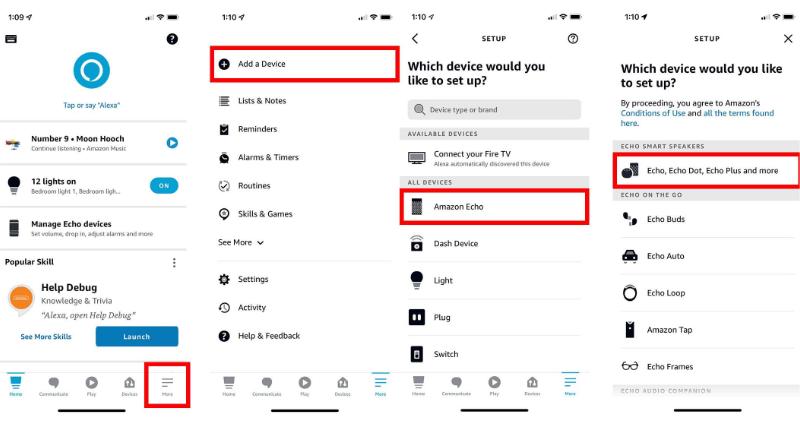
- A continuación, confirme que el anillo de luz de su dispositivo Echo esté iluminado en naranja. Si la luz de su anillo no es naranja, toque No. La aplicación le pedirá que mantenga presionado el botón "Acción" hasta que la luz se vuelva naranja. Este es el botón en la parte superior de su dispositivo Echo con el icono de punto.
- A continuación, seleccione su red WiFi e ingrese su contraseña.
- Elija un idioma y en qué habitación estará su dispositivo Echo.
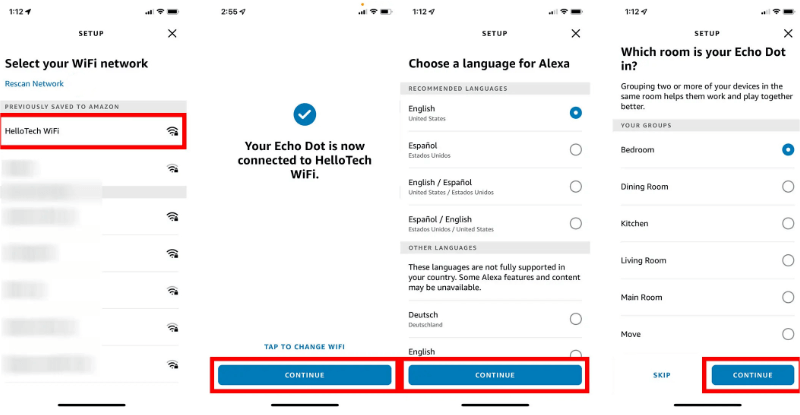
- Ahora, elija si desea configurar una identificación de voz. Esto le permitirá a Alexa aprender el sonido de tu voz.
- Finalmente, toque Let's Go para terminar de configurar su dispositivo Echo.
Después de eso, ahora está listo para usar su Echo. Intenta decir: "Alexa, ¿qué tiempo hace hoy?" y debe responder en consecuencia. Si quieres reproducir música de tu iPhone o iPad a través de tu Echo, todo lo que tienes que hacer es emparejar tu iPhone o iPad con un dispositivo Amazon Echo, tú mismo tienes un altavoz. ¿Cómo conectar iPhone a Echo? La siguiente parte es todo lo que necesitas saber.
Parte 2. ¿Cómo emparejar su iPhone con un dispositivo Echo y reproducir Apple Music en Alexa?
¿Puede Amazon Echo conectarse a su iPhone? ¡Sí! Es posible. ¿Puedes conectar el iPhone a Echo usando Bluetooth? Con esto, podrá usar el Echo como un altavoz para su teléfono inteligente. Esto significa que puede hacer llamadas o reproducir música desde su teléfono inteligente a su dispositivo Echo. A continuación se muestran los pasos para hacer esto:
- Asegúrese de que el Bluetooth de su iPhone esté encendido, luego inicie Configuración y toque Bluetooth.
- En la lista de Otros dispositivos, busque su dispositivo Alexa. Tócalo para conectarte.
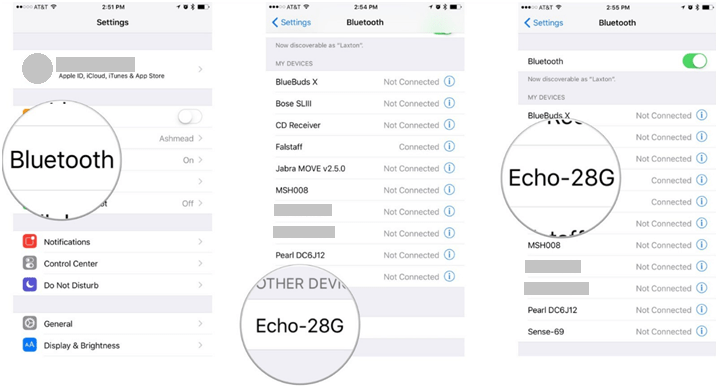
- Ahora está emparejado y puede comenzar a controlar la reproducción de audio, enviar y recibir llamadas y mensajes, administrar sus citas y más.
¿Qué música puede reproducir un dispositivo Echo con un iPhone? La razón principal para conectar el iPhone a Echo es usar este altavoz inteligente, en lugar de los altavoces de su iPhone. Puede comenzar a reproducir música desde su biblioteca, Apple Music, Pandora, Spotify, o la fuente que quieras a través del altavoz del dispositivo. Aquí se explica cómo configurar Apple Music en los altavoces Amazon Echo.
- En la aplicación Alexa, ve a Más abajo.
- Presiona Configuración > Música y podcasts.
- Desplácese hacia abajo en Preferencias de Alexa.
- Toca Vincular nuevo servicio en la parte superior.
- Toca Apple Music e inicia sesión con tus credenciales.
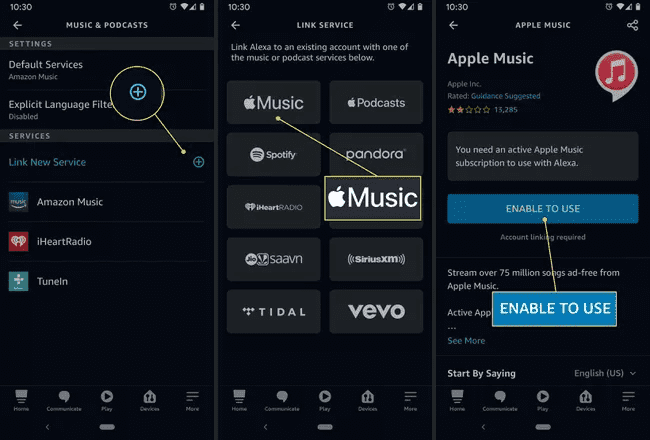
Parte 3. Una herramienta para socios que puede usar con Apple Music y Amazon Echo
Habiendo sabido cómo conectar el iPhone a Echo, ¿sabe que puede usar una herramienta asociada para ayudarlo a reproducir canciones de Apple Music en su Echo, incluso si se ha dado de baja de Apple Music? Sí, existe tal herramienta y es la TunesFun Apple Music Converter.
¿Por qué recomendamos el TunesFun ¿Apple Music Converter sobre los otros convertidores disponibles para convertir la biblioteca de iTunes a MP3 sin duplicados? Bueno, eso es simple. TunesFun Apple Music Converter es un convertidor de canciones profesional. Este TunesFun Converter es una gran aplicación que te permite hacer el Eliminación de la protección DRM de iTunes con facilidad. Esto admite varios formatos de salida comunes como MP3, FLAC, AAC, AC3, M4A, así como WAV. Con su velocidad de conversión de 16x, la conversión de pistas seguramente se procesará de inmediato y garantizará que se mantengan la calidad original y las etiquetas de identificación.
Por supuesto, esto es compatible con computadoras Mac y Windows. Con la interfaz fácil y simple que tiene esta aplicación, cualquiera seguramente podrá usarla bien, incluso los principiantes y los usuarios primerizos. te puede ayudar grabar CD desde iTunes.
Para su referencia rápida, para convertir su biblioteca de música a MP3 a través del TunesFun Apple Music Converter, a continuación se muestra la guía que se debe seguir.
- Obtén TunesFun Apple Music Converter de TunesFunsitio web de.
- Una vez instalado, simplemente inícielo y luego comience a obtener una vista previa de las pistas que se convertirán.

- Configure los ajustes de los parámetros de salida. Elija un formato de salida para utilizar, así como una ruta de salida.

- Marque el botón "Convertir" o "Convertir todo" en la parte inferior de la página para activar la aplicación para iniciar los procedimientos de conversión y eliminación de DRM.

Parte 4. Resumen
Acabas de aprender cómo conectar el iPhone a Echo. Los pasos fueron retransmitidos en detalle. Se discutieron tanto la configuración de su Echo a través de la aplicación Amazon Alexa como el emparejamiento de su iPhone con Echo a través de Bluetooth.
Además, conoce una herramienta que puede convertir canciones de Apple Music a un formato de música estándar. Con TunesFun Apple Music Converter, no tiene que preocuparse si canceló su suscripción a Apple Music, ya que aún podrá reproducir sus canciones descargadas.
Comente